مراجعة Wazzap Migrator: WhatsApp Transfer
في حين أن الحصول على هاتف ذكي جديد هو أحد أكثر عمليات الشراء إثارة التي يمكنك إجراؤها ، إلا أنه لا يزال هناك عملية مطولة تتمثل في الاضطرار إلى نقل كل شيء من هاتفك القديم إلى هاتفك الجديد.
بالطبع ، حاول المطورون والمصنعون جعل هذا الأمر بسيطًا قدر الإمكان في السنوات الأخيرة ، ولكن عندما تقوم بنقل البيانات بين جهاز Android و iOS ، خاصة تلك التي تم إنشاؤها في سنوات مختلفة ، فقد تبدأ في العثور على نفسك تواجه بعض المشاكل.
هذا هو الحال بشكل خاص عندما يتعلق الأمر بنقل رسائل WhatsApp الخاصة بك.
قد تكون محاولة توصيل رسائل WhatsApp المهمة والأساسية والأكثر اعتزازًا من هاتفك القديم إلى جهازك الجديد أمرًا صعبًا ، ولكن Wazzap Migrator ، أداة نقل البيانات ، مصممة للتخفيف من هذه المشكلات وجعل العملية برمتها سهلة مثل المستطاع.
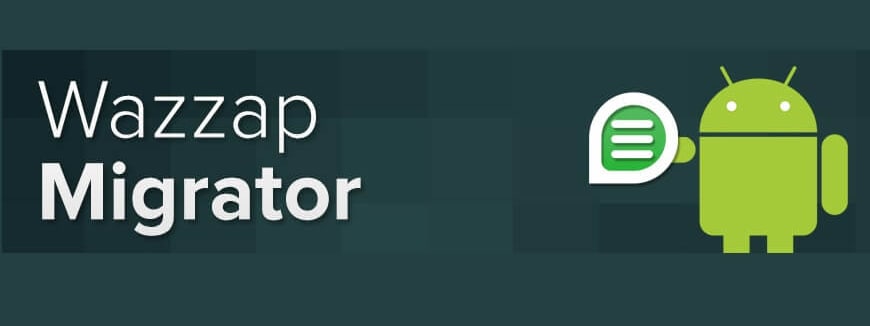
اليوم ، سنستكشف خصوصيات وعموميات WazzapMigrator من خلال هذه المراجعة التفصيلية عبر الإنترنت ، ومشاركة كل ما تحتاج إلى معرفته حتى تتمكن من نقل محادثات WhatsApp الخاصة بك بسهولة.
الجزء 1: دليل مفصل حول كيفية استخدام Wazzap Migrator
إنه معالج نقل بيانات مصمم خصيصًا لمساعدتك في نقل رسائل WhatsApp الخاصة بك من جهاز iPhone الخاص بك إلى جهاز Android الخاص بك. بغض النظر عن عمر أي من الجهازين ، فقد تم تصميم WhatsApp Migrator lite للتخلص من آلام هذه العملية.
يتوافق برنامج WazzapMigrator مع التشغيل على أنظمة كمبيوتر Mac و Windows ، مما يضمن قدرتك على استخدامه ببساطة لنقل بياناتك. يتوفر أيضًا إصدار من البرنامج كتطبيق Play Store مباشرة لأجهزة Android ؛ على الرغم من عدم توفره على نظام iOS.
تتمثل إحدى الميزات الأكثر جاذبية لتطبيق WhatsApp Migrator في حقيقة أنك لن تكون قادرًا فقط على نقل رسائلك ، ولكن أيضًا أي محتوى أو وسائط قد تكون لديك. يتضمن ذلك جميع أنواع ملفات الوسائط ، بما في ذلك الصوت والصور والفيديو ، بالإضافة إلى الملفات الأكثر تعقيدًا مثل معلومات GPS والمستندات.
بينما يبدو أن التطبيق يحتوي على مراجعات للإصدارات السابقة ، فإن نظرة سريعة على التعليقات على الصفحة الرئيسية للموقع تظهر أن هناك الكثير من المشاكل التي تظهر مع البرنامج ، خاصة فيما يتعلق بالتوافق مع الإصدارات الأحدث من تطبيق Android WhatsApp. .
ومع ذلك ، بالنسبة لأجهزة وإصدارات معينة من WhatsApp ، يبدو أن التطبيق يعمل على نطاق واسع بمستوى مقبول. إذا كنت تبحث عن بدء استخدام حل البرنامج هذا بنفسك ، فإليك دليلًا كاملاً خطوة بخطوة حول كيفية استخدامه.
دليل خطوة بخطوة حول كيفية استخدام Wazzap Migrator
الخطوة # 1 – قم بإعداد iPhone الخاص بك
أولاً ، ستحتاج إلى إعداد جهاز iPhone الخاص بك لتجهيزه لنقل رسائل WhatsApp الخاصة بك إلى جهاز Android الخاص بك. شق طريقك إلى iTunes وقم بتسجيل الدخول إلى حساب Apple الخاص بك. الآن قم بتوصيل جهاز iOS بجهاز الكمبيوتر الخاص بك باستخدام كابل USB الرسمي.
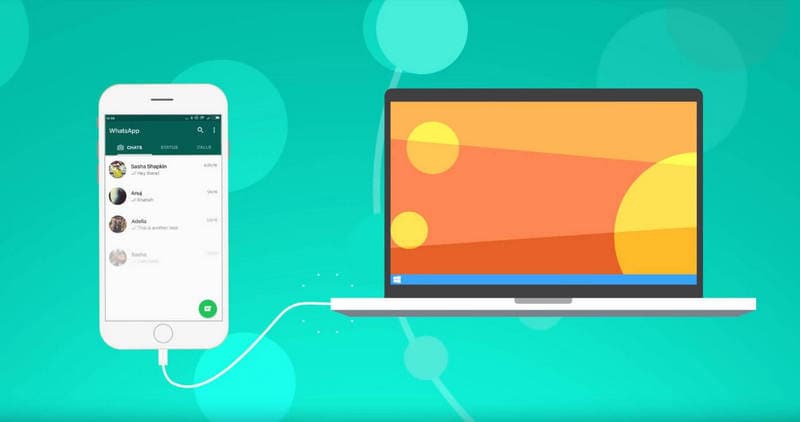
في نافذة iTunes الخاصة بك ، افتح iPhone الخاص بك وانقر فوق الزر ‘ملخص’. في هذه الشاشة ، تأكد من إلغاء تحديد خيار ‘تشفير النسخ الاحتياطي المحلي’. انقر الآن على ‘النسخ الاحتياطي الآن’ على الجانب الأيمن.
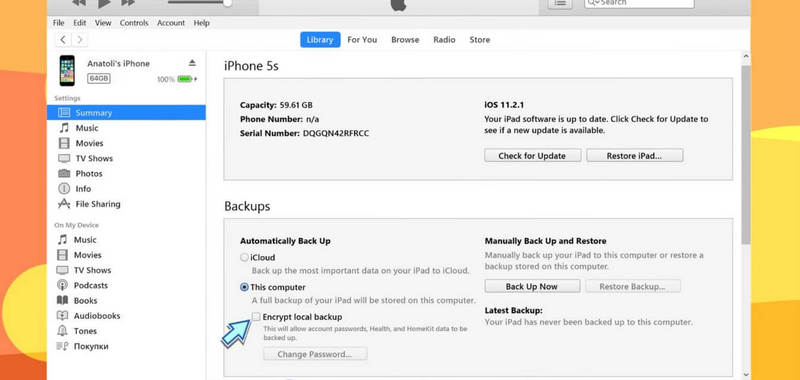
سيبدأ هذا في عمل نسخة احتياطية لجهاز iOS الخاص بك.
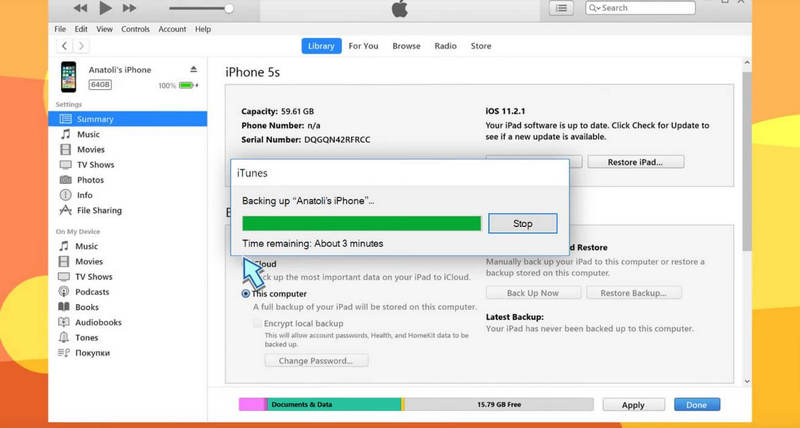
الخطوة # 2 – إعداد التطبيق
افتح متصفحك وانتقل إلى Wazzap Migrator موقع الكتروني. في الصفحة الرئيسية ، ابحث عن برنامج iBackup Viewer وقم بتنزيله على كمبيوتر Mac أو Windows. انقر نقرًا مزدوجًا فوق الملف الذي تم تنزيله لتثبيت البرنامج على جهاز الكمبيوتر الخاص بك باتباع الإرشادات التي تظهر على الشاشة.
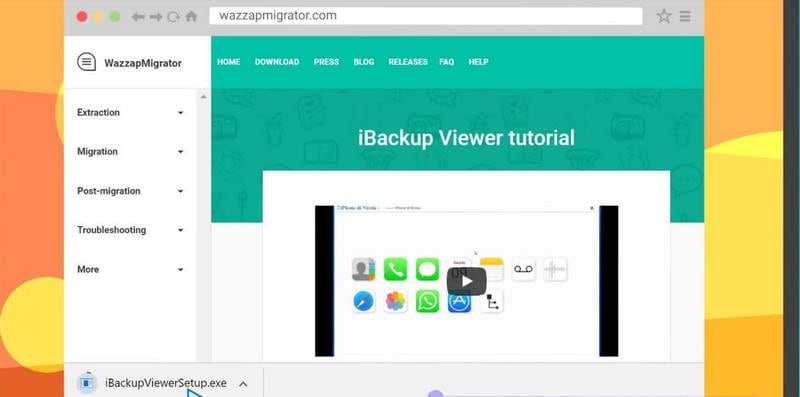
بمجرد التثبيت ، قم بتشغيل برنامج iBackup Viewer من سطح المكتب الخاص بك.
الخطوة # 3 – استرداد محادثات WhatsApp الخاصة بك
في القائمة الرئيسية على iBackup Viewer ، حدد جهاز iOS الخاص بك (والذي يجب أن يكون متصلاً بجهاز الكمبيوتر الخاص بك وقد أنهى عملية النسخ الاحتياطي) ثم انقر فوق رمز ‘الملفات الأولية’ في الجانب الأيمن السفلي من القائمة.
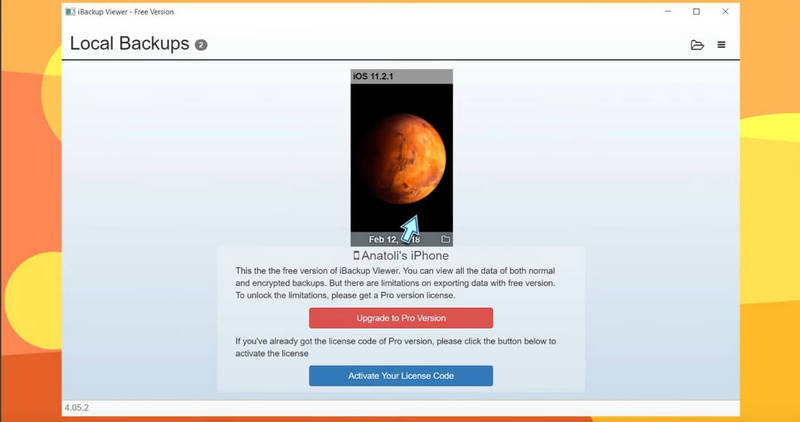
في أعلى الجانب الأيمن من الشاشة التالية ، حدد وضع ‘العرض المجاني’ لتطبيق WhatsAppMigrator. الآن قم بالتمرير لأسفل القائمة اليسرى وحدد موقع الملف بعنوان ؛
AppDomainGroup-group.net.whatsapp.WhatsApp.shared
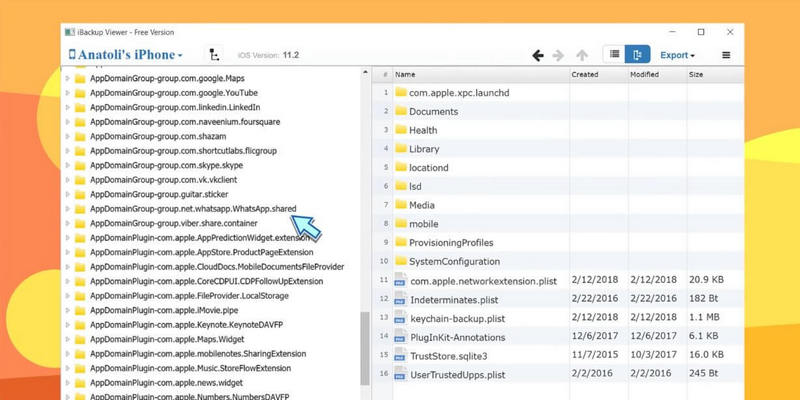
داخل هذا المجلد ، في القائمة اليمنى ، حدد ملف ‘ChatStorage.sqlite’ وانقر فوق الزر ‘تصدير’ في أعلى الجانب الأيمن إلى أي مكان في جهاز الكمبيوتر الخاص بك حيث يمكنك العثور عليه بسهولة.
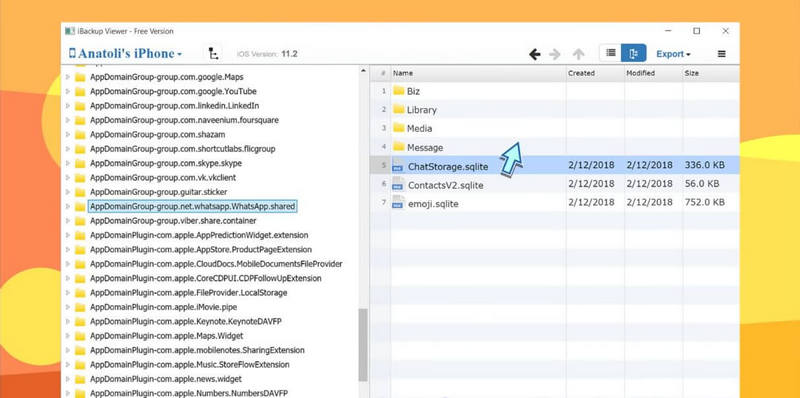
(اختياري) قم بتصدير وسائط WhatsApp الخاصة بك
إذا كنت تبحث عن استخراج ملفات وسائط WhatsApp ، مثل الصور ومقاطع الفيديو وملفات الصوت ومعلومات موقع GPS والمزيد ، فستحتاج إلى إكمال هذه الخطوة.
في نفس القائمة مثل ملف ‘ChatStorage.sqlite’ ، افتح مجلد الرسائل ، ثم انقر فوق تمييز ملف ‘الوسائط’ داخل هذا الملف. انقر فوق خيار التصدير واحفظ هذا الملف في نفس المكان مثل ملف ChatStorage.sqlite.
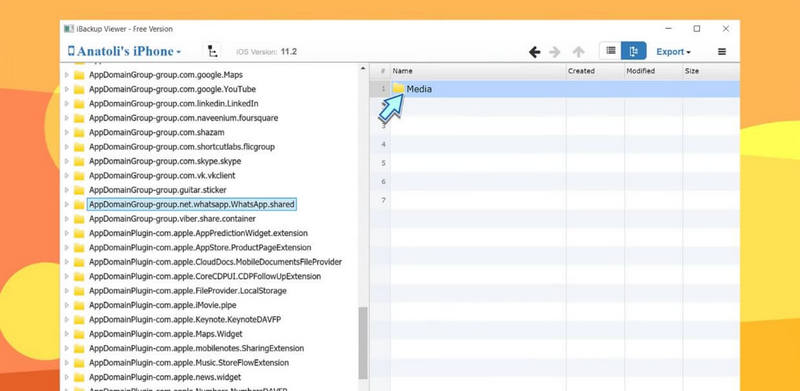
الخطوة # 4 – نقل بياناتك إلى جهاز Android الخاص بك
قم بتوصيل جهاز Android بجهاز الكمبيوتر الخاص بك باستخدام كابل USB الرسمي. افتح هاتف Android في File Viewer / Explorer وقم بإعداد نوافذ سطح المكتب حيث يمكنك رؤية ملفات Android وملفات النسخ الاحتياطي التي قمنا بتصديرها للتو إلى جهاز الكمبيوتر الخاص بك.
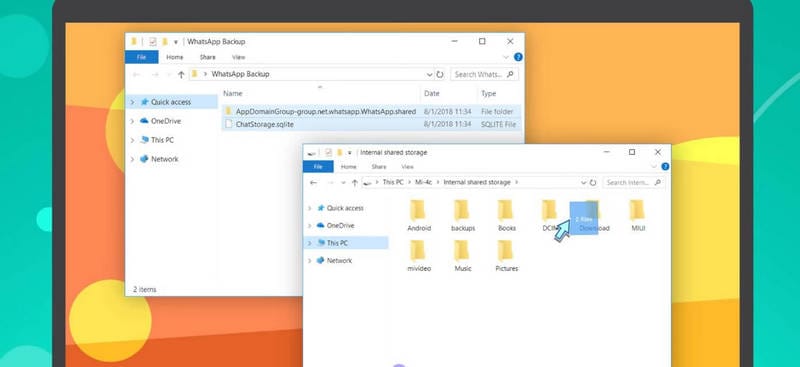
اسحب مجلد الوسائط وملف ChatStorage.sqlite إلى مجلد ‘التنزيل’ بجهاز Android. يمكنك أيضًا نقل هذه الملفات باستخدام خدمة مشاركة الملفات ، مثل Dropbox أو Google Drive.
الآن قم بإلغاء تثبيت WhatsApp على جهاز Android الخاص بك وبدلاً من ذلك قم بتثبيت التطبيق المجاني من متجر Play ثم قم بتشغيل التطبيق من شاشتك الرئيسية.
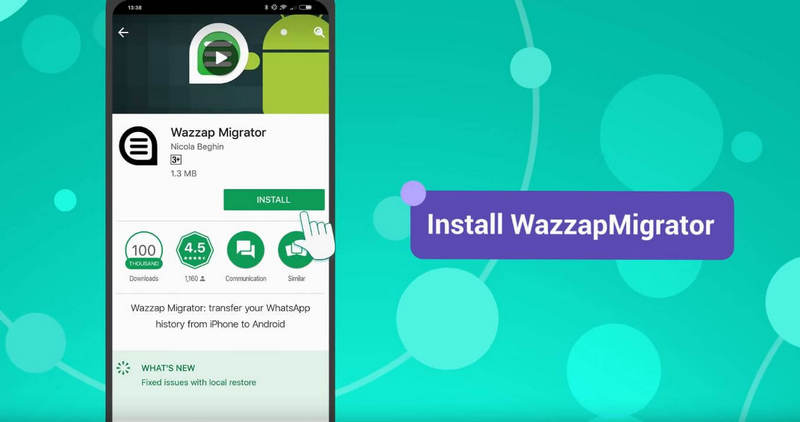
الخطوة # 5 – استعادة نسخة WhatsApp الاحتياطية على جهاز Android الخاص بك
سيقوم تطبيق WazzapMigrator lite تلقائيًا بمسح واكتشاف ملف ChatStorage.sqlite على جهازك. بمجرد انتهاء الفحص واكتشاف الملف ، انقر فوق الزر ‘تشغيل’ في منتصف الشاشة.
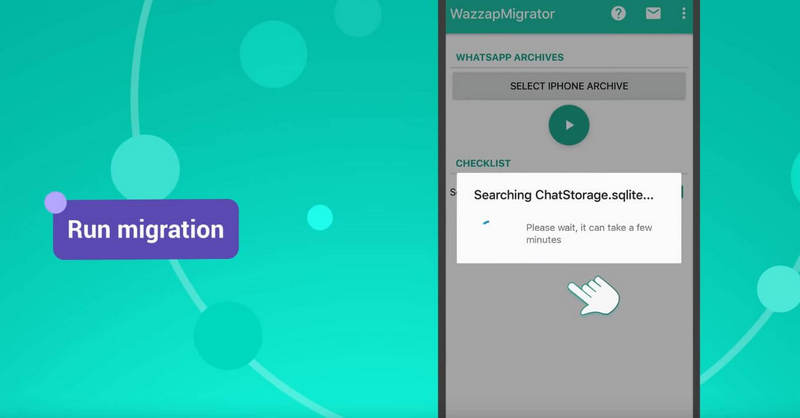
سيتم الآن تشغيل عملية المحادثة والترحيل وستستغرق بضع ثوانٍ فقط. ستتلقى إشعارًا داخل التطبيق لإعلامك بأن العملية قد اكتملت بنجاح.
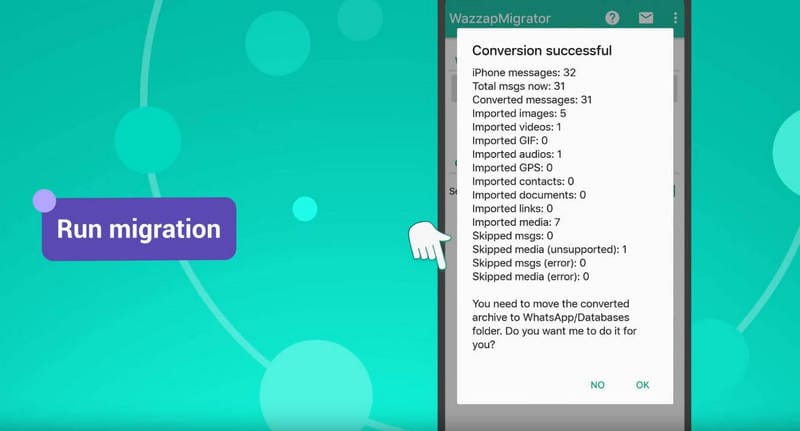
الخطوة # 6 – إعادة تثبيت WhatsApp على جهاز Android الخاص بك
افتح متجر Google Play على جهاز Android الخاص بك وأعد تنزيل تطبيق WhatsApp وتثبيته.
بمجرد التثبيت ، قم بتنشيط وإعداد حسابك عن طريق إدخال رقم هاتفك ، والذي يجب أن يكون هو نفسه جهاز iPhone الخاص بك.
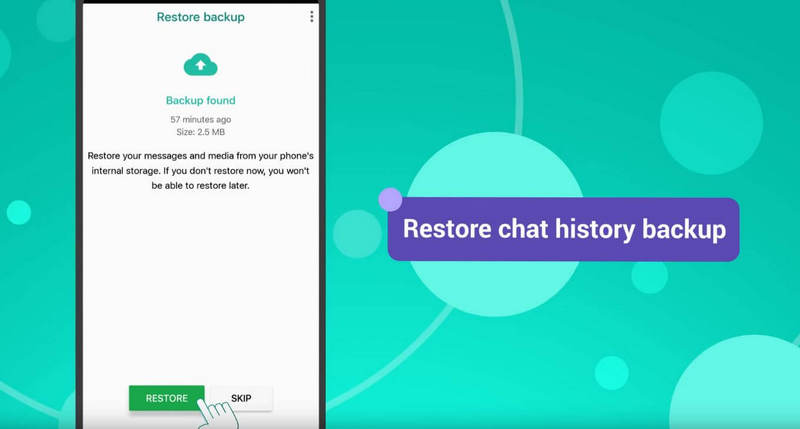
سيظهر لك بعد ذلك خيار استعادة ملفات WhatsApp الخاصة بك عن طريق النقر ببساطة على زر الاستعادة. بمجرد تشغيل هذه العملية ، سترى كل ما كان لديك على iPhone الخاص بك WhatsApp تم نقله الآن إلى جهاز Android الخاص بك!
الجزء 2: ماذا تفعل عندما لا يتم استيراد Wazzap Migrator Media
واحدة من أكثر المشاكل شيوعًا في استخدام حل WhatsApp Migrator Android to iPhone هو حقيقة أنه لا يقوم تلقائيًا بنقل ملفات الوسائط الخاصة بك. تشير ملفات الوسائط إلى سجل المكالمات والصوت والصور ومقاطع الفيديو والملاحظات الصوتية وغيرها من أشكال الوسائط التي قد تشاركها مع جهات الاتصال الخاصة بك.
إذا حاولت استخدام Wazzap Migrator وكنت تواجه مشكلة في استيراد ملفات الوسائط ونقلها ، فإليك بعض الإصلاحات السريعة التي قد تساعدك.
- تأكد من نسخ ملف الوسائط على جهاز iOS الخاص بك إلى مجلد التنزيل بجهاز Android الخاص بك.
- تأكد من أن لديك مساحة كافية على جهاز Android الخاص بك لإجراء النقل مقارنة بحجم مجلد الوسائط الخاص بك.
- تحتاج أيضًا إلى التأكد من نقل ملف ChatStorage.sqlite. لا يدعم Wazzap Migrator نقل ملفات الوسائط فقط.
- تأكد من إلغاء تثبيت WhatsApp قبل بدء عملية الترحيل ثم تثبيته من البداية بعد ذلك.
- تأكد من تشغيل تطبيقات iBackup Viewer و Wazzap Migrator Lite بامتيازات وأذونات مستوى المسؤول.
الجزء 3: بديل أسهل بكثير لـ Wazzap Migrator
بينما قد ينجز WhatsApp Migrator apk المهمة ، هناك مشكلتان رئيسيتان في هذا النهج ؛
- أولاً ، لا يمكنك نقل ملفات WhatsApp الخاصة بك من جهاز Android الخاص بك ووضعها على جهاز iOS الخاص بك. يمكنك فقط الانتقال من iOS إلى Android.
- ثانيًا ، عملية تحويل iPhone إلى Android معقدة للغاية. عندما تقوم بنقل ملفاتك ، فهناك الكثير من التطبيقات والملفات التي يمكنك الوصول إليها ، وقضاء هذا الوقت في تنزيل كل شيء ، ونقل كل شيء ، وشق طريقك عبر ملفات النظام الأساسية لجهازك أمر غير ممكن.
علاوة على ذلك ، إذا كنت لا تعرف ما تفعله تقنيًا وأفسدت ملف نظام لم يكن من المفترض أن تنقر عليه عن طريق الخطأ ، فقد ينتهي بك الأمر إلى إتلاف جهازك بشكل خطير وجعله غير قابل للاستخدام.
لحسن الحظ ، هناك طريقة أفضل.
DrFoneTool – WhatsApp Transfer هو تطبيق قوي مصمم للمساعدة في التخلص من التوتر الناجم عن نقل محادثات WhatsApp الخاصة بك. العملية بسيطة وسهلة ويمكن إكمالها في أي وقت من الأوقات على الإطلاق باتباع ثلاث خطوات بسيطة.

DrFoneTool – WhatsApp Transfer
بديل أسهل بكثير لنقل محادثات WhatsApp عبر أجهزة Android / iOS
- ليس فقط نقل محادثات WhatsApp الخاصة بك من iOS إلى Android ولكن أيضًا من Android إلى iOS.
- يمكن إتمام عملية النقل بأكملها في ثلاث خطوات بسيطة فقط
- يدعم نقل المنصات الرائدة الأخرى بما في ذلك Kik و Viber و WeChat و LINE.
- على عكس Wazzap Migrator ، لا يوجد سبب لاستكشاف ملفات النظام لجهاز Android أو iOS الخاص بك.
- يتم وضع جميع القوائم والأزرار بسهولة ووضوحها ، ولا توجد فرصة للخطأ.
كيفية استخدام بديل Wazzap Migrator
إذا كان هذا الحل البسيط والفعال يبدو وكأنه الإجابة التي تبحث عنها ، بصراحة ، لا نلومك. إذا كنت تتطلع إلى البدء الآن ، فإليك الدليل الكامل المكون من ثلاث خطوات الذي تحتاج إلى معرفته.
الخطوة # 1 – إعداد DrFoneTool – WhatsApp Transfer
انقر فوق الزر ‘بدء التنزيل’ أعلاه لتنزيل التطبيق على جهاز كمبيوتر يعمل بنظام Mac أو Windows. قم بتثبيته كما تفعل مع أي برنامج آخر وافتحه بمجرد اكتمال العملية في القائمة الرئيسية.

الخطوة # 2 – نقل ملفات WhatsApp الخاصة بك
في القائمة الرئيسية ، حدد خيار ‘استعادة التطبيق الاجتماعي’ ثم انقر فوق الزر ‘نقل رسائل WhatsApp’. قم الآن بتوصيل كل من أجهزة iOS و Android بجهاز الكمبيوتر الخاص بك باستخدام كابل USB.

انقر فوق الزر ‘نقل’ لبدء العملية.

الخطوة # 3 – استمتع برسائل WhatsApp الخاصة بك
سيظهر شريط أزرق أسفل الشاشة يوضح لك العملية. بمجرد ملء الشريط وتلقي إشعار على الشاشة يفيد بأن العملية قد اكتملت ، لا تتردد في إزالة كلا الجهازين.

بمجرد فتح جهازك الجديد ، ستتمكن من رؤية جميع بيانات WhatsApp الخاصة بك بوضوح كما لو كانت موجودة دائمًا.

كما ترى ، هذه طريقة أبسط وأسرع وأكثر فاعلية لنقل محادثات WhatsApp الخاصة بك.
الجزء 4: Android to iPhone WhatsApp Transfer: هل يجب عليك استخدام Wazzap Migrator؟
إذا كنت تبحث هنا عن طريقة لمعرفة كيف يمكن أن يساعدك WazzapMigrator free في نقل محادثات WhatsApp وملفات الوسائط من Android إلى iPhone ، بدلاً من نقلها من iPhone إلى Android ، فنحن نأسف لأن نقول أن هذا مستحيل.
انها مجرد.
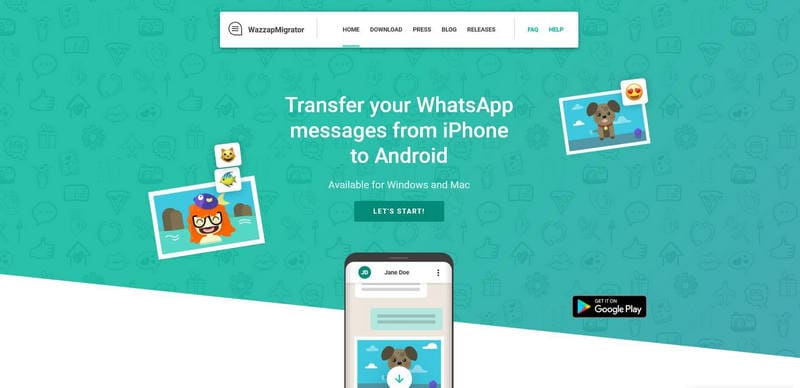
لا يدعم Wazzap Migrator هذه الوظيفة ولن تتمكن من تحقيق ذلك. ومع ذلك ، هذا لا يعني فقد كل شيء نظرًا لوجود الكثير من الحلول الأخرى التي تستخدمها.
- 1 الحل: لنقل رسائل WhatsApp من Android إلى iPhone ، يظل الحل الأسهل هو DrFoneTool – WhatsApp Transfer. يمكنه نقل WhatsApp من iOS إلى iOS ومن Android إلى Android ومن iOS إلى Android ومن Android إلى iOS. نرى دليل مفصل عن نقل Android إلى iPhone WhatsApp.

- 2 الحل: يمكنك إرسال سجل دردشة WhatsApp بالبريد الإلكتروني من خلال التنقل عبر إعدادات WhatsApp وتحديد خيار ‘الدردشة عبر البريد الإلكتروني’. يمكنك بعد ذلك تسجيل الدخول إلى جهازك الجديد واستعادة ملفاتك بهذه الطريقة. يرجى ملاحظة أن هذا غير مناسب لأحجام الملفات الكبيرة.

- 3 الحل: يمكنك إجراء نسخ احتياطي لمحادثات WhatsApp الخاصة بك باستخدام إعدادات WhatsApp Backup المضمنة في التطبيق. يمكنك القيام بذلك على Google Drive أو Dropbox ، ثم استعادة هذه الملفات على جهاز iOS الجديد الخاص بك.

الملخص
كما ترون ، في حين أن Wazzap Migrator لديه عدد كبير من المتابعين وفكرة جيدة ، فإن الخطوات ببساطة شديدة التعقيد ، خاصة بالنسبة لشخص لا يمتلك المهارات التقنية ، وتستغرق العملية بأكملها وقتًا طويلاً ، فضلاً عن كونها مقيدة للغاية.
> ومع ذلك ، هناك الكثير من الحلول المتاحة ، بما في ذلك DrFoneTool – WhatsApp Transfer ، المصمم لمنحك أفضل تجربة عند نقل رسائل WhatsApp الخاصة بك من جهاز Android إلى جهاز iPhone الخاص بك.
أحدث المقالات

